- Тип техники
- Бренд
Просмотр инструкции планшета Fly Flylife Connect 7.85 3G Slim, страница 9

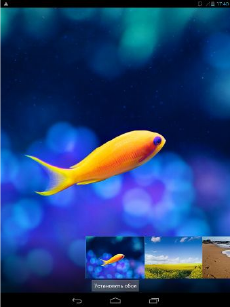
9
Щипки В некоторых приложениях, т аки х как Галерея или веб-браузер, сдвигая или раздвигая пальцы
(например, большой и указательный) щипковыми движениями, можно делать просматриваемое изображение или
веб-страницу мельче или крупнее.
Изменение'фонового'рисунка'
Установите фоновый рисунок с любимым фото — это быстрый и легкий способ
изменить ощущение от использования планшета и придать ему обновленный вид.
Просмотрите коллекцию фоновых рисунков в аппарате или выберите фотоснимок,
сделанный с помощью камеры.
1.На Начальном экране нажмите и удерживайте свободное место. Появится
всплывающее окно Установка обоев.
2.Выберите один из предложенных вариантов: Галерея, Живые Обои, Видеообои
или Обои.
3.Выберите обои и установите их.
Индивидуальная'настройка'Главного'экрана'с'помощью'виджетов'
Виджеты предоставляют быстрый доступ к важной и нформации и мультимедийному содержимому прямо с
Главного экрана.
Добавление'виджета'на'Главный'экран'
Вам доступен широкий выбор виджетов, например Пробки, Фотогалерея, часы, Настройки и др.
Перейдите в Меню – вкладку Виджеты. Выберит е желаемый виджет, удерживайте его в течении некоторого
времени, виджет переместится на главные экран.
Если вы хотите переместить виджет на другой экран – удерживайте его в течении некоторого времени, а затем
потяните влево или вправо.
Для удаления виджета удерживайте его в течении некоторого времени, а затем потяните вверх, по
направлению к значку «крестик» и надписи Удалить.
Добавление'значков'приложений'и'других'ярлыков'на'Главный'экран'
Разместите значки приложений на Главном экране для быстрого запуска этих приложений. Также вы можете
добавить на Главный экран ярлыки для настроек и определенной информации, например для закладки веб-
страницы, чьего-либо номера телефона, для списка воспроизведения музыкальных файлов, маршрутов и многих
других элементов.
Выполните одно из следующих действий:
1.Чтобы добавить значок приложения, зайдите в главное меню, выберите нужное приложение и удерживайте
его в течении некоторого времени.
2.Чтобы добавить виджет для настройки или информации, зайдите в меню, выберите виджет, удерживайте его
в течении некоторого времени, виджет переместится на главный экран.
Добавление'папок'на'Главный'экран'
Используйте папки для группи рования похожих приложений и других виджетов, чтобы Главный экран
оставался упорядоченным и аккуратным.
Создание'новой'папки'и'добавление'в'нее'элементов'
1.Перейдите к той части Главного экрана, где вы хотите создать папку.
2.Выберите приложения, которые вы хотите сгруппировать. Удержи вайте одно из них, когда иконка
приложения станет прозрачной – наложите ее на иконку приложения, с которым вы хотите объединить.
Ваш отзыв будет первым



